
Pernahkah anda bekerja dengan berbilang tab dalam Safari dan tiba-tiba mendengar bunyi yang datang daripada sumber yang tidak diketahui? Dengan ciri automain dalam Safari pada Mac, video iklan boleh mula dimainkan tanpa sebarang tindakan. Sama ada anda menghina ciri tersebut atau mendapati ia membantu, kami akan menunjukkan kepada anda cara untuk menghentikan automain video dalam Safari pada Mac dan cara membenarkan automain pada Safari untuk tapak web kegemaran anda sahaja.
- Apakah automain untuk video dalam Safari?
- Bagaimana untuk melumpuhkan automain untuk tapak web semasa pada Mac
- Cara untuk mematikan automain video untuk tapak web lain pada Mac
Apakah automain untuk video dalam Safari?
Banyak tapak menghantar kandungan dalam bentuk video atau menggunakan pengiklan yang melakukan perkara yang sama. Apabila anda mendarat di tapak seperti ini, video boleh mula dimainkan secara automatik. Walaupun ini mungkin baik dalam beberapa keadaan, ia boleh mengganggu orang lain.
Untuk menghentikan sementara bunyi daripada dimainkan pada video, anda boleh meredamkan tab tersebut. Buka Tetingkap dalam bar menu dan pilih Redam Tab Ini.
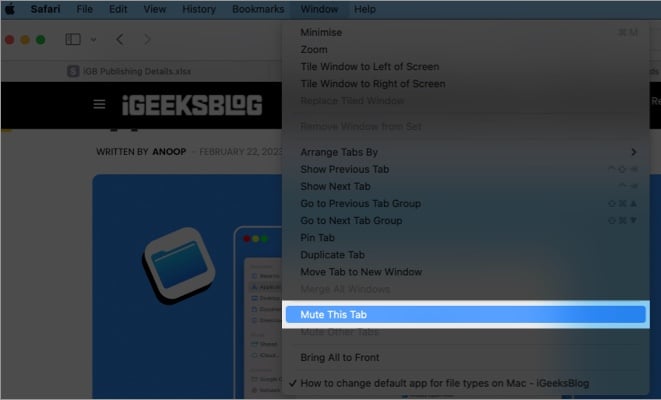
Untuk berhenti memainkan video secara automatik dalam Safari secara kekal, anda boleh melaraskan tetapan untuk tapak web untuk melumpuhkan automain.
Mari kita lihat cara mengurus tetapan automain.
Bagaimana untuk melumpuhkan automain untuk tapak web semasa pada Mac
- Lancarkan Safari pada Mac anda → masukkan tapak web pilihan anda.
- Klik kanan atau tahan Control dan klik URL tapak web dalam bar alamat Safari. Kemudian, pilih Tetapan untuk [website].
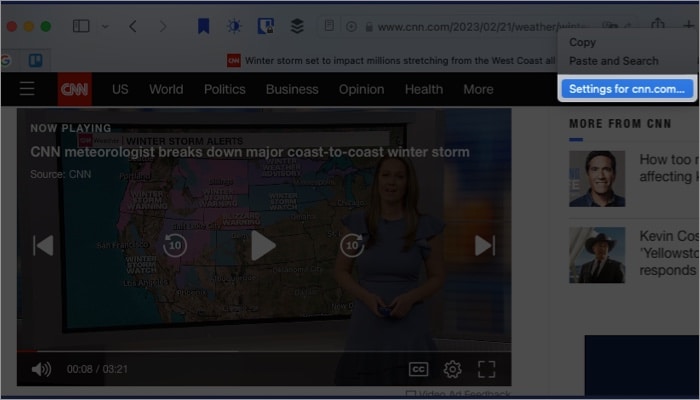
- Di bahagian tengah tetingkap timbul, gunakan menu lungsur di sebelah kanan Auto-Play untuk memilih salah satu tetapan ini:
-
Benarkan Semua Automain: Pilih ini jika anda sentiasa mahu menggunakan automain untuk video di tapak web tersebut.
-
Hentikan Media dengan Bunyi: Pilih ini untuk memainkan video secara automatik hanya jika tiada audio yang disertakan.
-
Jangan sekali-kali Auto-Main: Pilih ini jika anda tidak mahu video dimainkan secara automatik untuk tapak web.
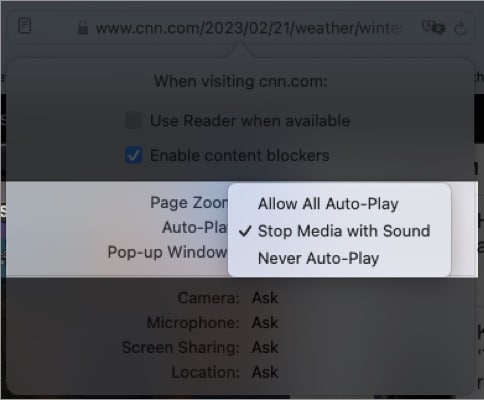
-
- Sebaik sahaja anda memilih tetapan automain untuk tapak web tertentu itu, tapak tersebut akan disenaraikan dalam Tetapan Safari anda sebagai “Tapak Web Dikonfigurasikan”, dan pilihan anda akan diingati.
Cara untuk mematikan automain video untuk tapak web lain pada Mac
Bersama-sama dengan menetapkan pilihan automain untuk tapak semasa yang anda lihat, anda boleh menetapkannya untuk tapak lain yang anda rancang untuk lawati. Anda juga boleh menukar tetapan untuk tapak yang telah anda konfigurasikan, seperti di atas.
- Buka Safari.
- Daripada bar menu di bahagian atas, pilih Safari → pilih Tetapan.
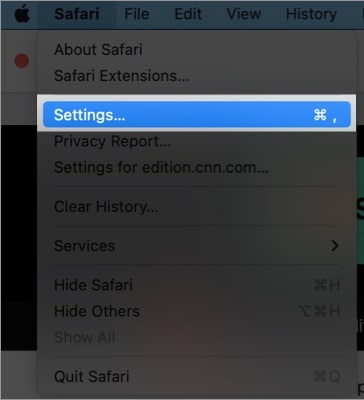
- Pergi ke tab Laman Web dalam tetingkap pop timbul.
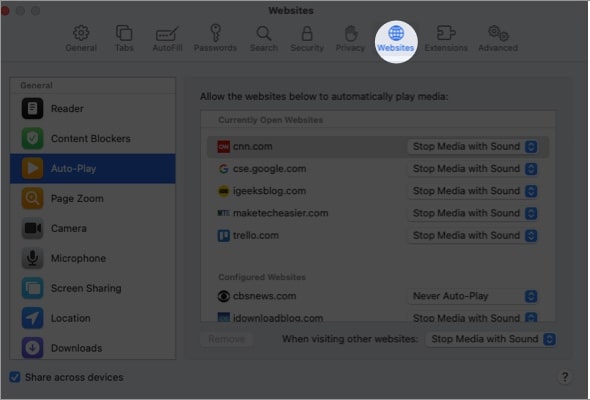
- Pilih Auto-Main di sebelah kiri.
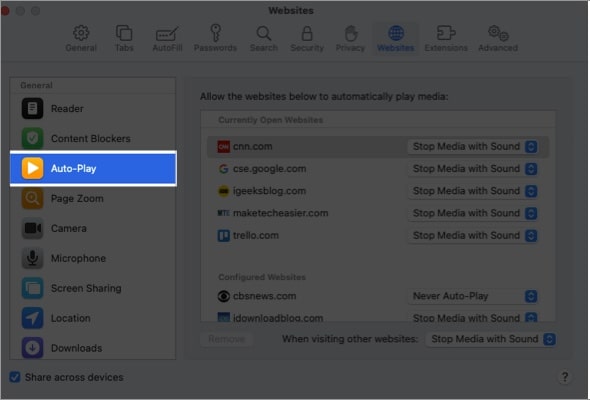
- Di sebelah kanan, anda akan melihat bahagian untuk Tapak Web Sedang Terbuka di Safari.
- Anda boleh menggunakan menu lungsur di sebelah kanan setiap tapak web untuk memilih tetapan automain yang anda mahu menggunakan tiga pilihan yang sama di atas.
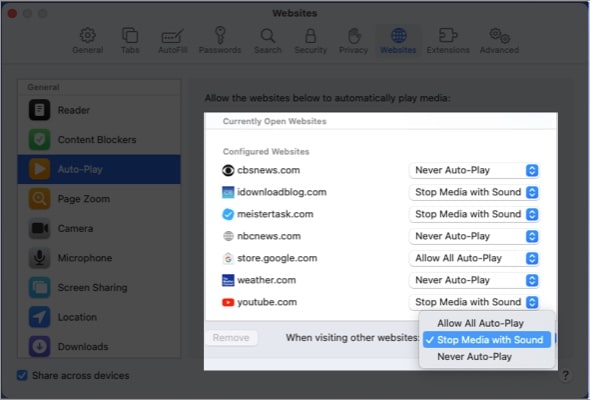
- Di bawah, anda akan melihat mana-mana tapak yang telah anda konfigurasikan dan tetapan yang anda pilih. Anda boleh menggunakan menu lungsur di sebelah kanan untuk membuat perubahan.
- Untuk memilih tetapan automain untuk semua tapak lain yang tidak disenaraikan pada masa ini, gunakan menu lungsur di bahagian bawah untuk membuat pilihan anda. Tetapan ini menjadi lalai dan digunakan pada tapak web masa hadapan yang anda lawati di Safari.
Apabila anda selesai, anda boleh menutup Tetapan Safari dan perubahan anda akan disimpan.
Kawal auto-main!
Dengan fleksibiliti ciri automain, anda boleh menghentikan Safari daripada memainkan video secara automatik pada Mac untuk tapak web tertentu tetapi membolehkannya untuk orang lain jika anda suka. Apakah pendapat anda tentang ciri automain dalam Safari? Beritahu kami dalam ulasan.
Baca lebih lanjut:
- Bagaimana untuk mematikan automain video pada iPhone dan iPad
- Cara menterjemah halaman web dalam Safari pada Mac
- Bagaimana untuk menyembunyikan alamat IP dalam Safari pada iPhone, iPad dan Mac
